本站主要是面对小白用户作图,以及淘宝开店的掌柜,在淘宝店铺设计图片的时候,经常会遇到一些关于图片尺寸的问题,比如想要的素材尺寸比较小,放大之后出现失真,模糊不清效果很差,那么能不能做到标题中写到的无损放大,或者是无失真放大,在压缩的jpg以及png格式的图片中,无法做到这一点,但我们可以通过ps的智能放大功能,尽可能的提升图片放大后的清晰度,最起码符合电商设计要求,下面通过截图简单说明:

1、用到的ps版本是cc,最新版应该是2018cc,演示中的cc不是最新版,但大部分的操作都是一样的界面,打开样图之后,点击菜单栏上的【图像】,下拉菜单里面,点击【图像大小】,
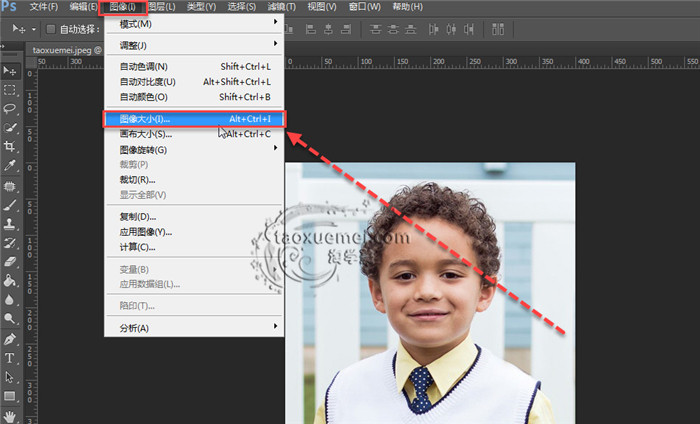
2、弹出的界面上,为了能够方便看到放大后的图片效果,可以拖拉界面,鼠标移动到边缘后鼠标变为两边箭头的样式,按住鼠标左键拖拉即可,也可以按住左键拖动右下角等比例放大此界面,新版cc图标大小界面的左上角有最大化按钮,点击就可以放大,更为方便。

3、上图中可以看到图片初始宽度为400px,这里我们放大两倍,宽度改为800,高度也会自动等比例变化。重新采样一栏,笔者选择【保留细节(扩大)】,并且调整【减少杂色】,调整到理想状态。

4、重新采样,有多个选项,可以选为【自动】,也可以尝试其他方式,相对而言【保留细节(扩大)】,因有【减少杂色】调整项,更为实用,可以根据实际情况,选择合适的方案,

5、最后贴出初始状态和放大后的效果,如果对放大效果不满意,还可以继续调整,其实放大3倍的效果也不错,这里只是为了演示的便利性,才选择的2倍放大。

如果图片的分辨率很低,那么放大后的效果也大打折扣,总之这个功能已经可以满足新手用户的基础要求,如有疑问可以在下方留言。






暂无评论